如何定位您的 malware.txt 文件
恶意软件是专门设计用来损害计算机系统、网络或设备的软件。这个术语结合了“恶意”和“软件”,包括病毒、蠕虫、木马、勒索软件、间谍软件和广告软件等威胁。恶意软件可以窃取个人信息、损坏文件、修改设置或控制设备。为了防止恶意软件的侵害,请使用防病毒软件,保持软件更新,并养成安全浏览的习惯。在本文中,我们将一步步带您了解如何定位、阅读并处理您的 malware.txt 文件中的发现。
- 定位您的 malware.txt/scanreport.txt 文件的指南
- 如何解读您的 malware.txt/scanreport.txt 文件
- 发现恶意软件后的后续步骤
- 避免未来恶意软件感染的预防措施
- 常见问题解答
- 总结
定位您的 malware.txt/scanreport.txt 文件的指南
保护您的网站免受恶意软件侵害对于维护其完整性和可用性至关重要。如果您的 Bluehost 账户因恶意软件被标记,Bluehost 会在扫描您的网站后生成一个 malware.txt 或 scanreport.txt 文件。这些报告提供有关检测到的病毒和恶意软件的详细信息,以便您评估感染的严重性并采取相应的措施。在本文中,我们将指导您如何定位、阅读并处理您的 malware.txt/scanreport.txt 文件中的发现。 在尝试定位和删除您网站或计算机上的恶意软件或病毒之前,请寻求信誉良好的网络安全专家(如 Sitelock)的专业帮助。没有适当的专业知识和工具,删除恶意软件或病毒可能会对您的网站或计算机造成进一步的损害,导致更广泛的修复和数据丢失。 按照以下步骤访问和定位 Bluehost 恶意软件报告:
-
登录到您的 Bluehost 账户管理器。
-
在左侧菜单中点击 Hosting。
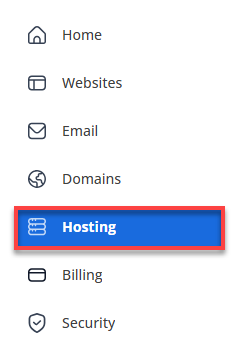
-
在主机详细信息页面,点击 FILE MANAGER 按钮。
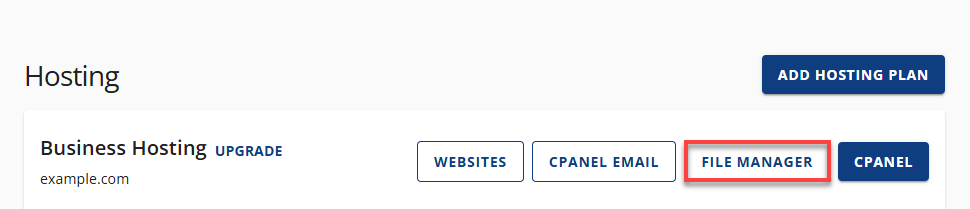
-
导航到您网站的根目录。
-
查找 malware.txt 或 scanreport.txt 文件。
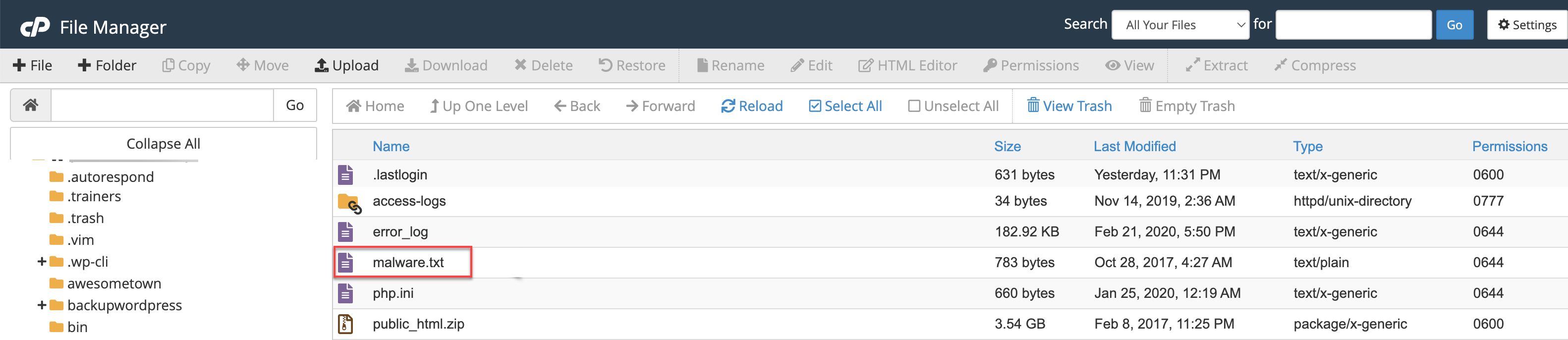
如果找不到该文件,请调整文件管理器的设置以确保隐藏文件可见。
定位文件时的常见错误
- 未能找到根目录: 文件通常存储在您网站的主目录中。
- 隐藏文件设置未启用: 确保您的文件管理器设置为显示隐藏文件。
- 文件已被删除: 如果文件丢失,您可能需要重新运行恶意软件扫描或联系 Bluehost 支持。
如何解读您的 malware.txt/scanreport.txt 文件
一旦您找到文件,理解其包含的信息至关重要。报告通常包括:
- 恶意软件类型: 指示检测到的恶意软件类型(例如,木马、间谍软件、勒索软件)。
- 文件路径: 显示感染文件在您服务器上的位置。
- 时间戳: 提供检测到恶意软件的日期和时间。
- 威胁级别: 对检测到的恶意软件的严重性进行分类(低、中、高)。
扫描报告条目的示例:
检测到恶意软件:Trojan.Script.1023
文件路径:/public_html/wp-content/themes/theme-name/functions.php
威胁级别:高
检测时间:2024-03-14 10:30 AM UTC
发现恶意软件后的后续步骤
如果您的 malware.txt 或 scanreport.txt 文件指示存在感染,请按照以下步骤操作:
- 备份您的网站
- 在进行任何更改之前,创建网站备份以防止数据丢失。
- 删除被恶意软件感染的文件
- 通过文件管理器或使用 FTP 手动删除感染文件。
- 如果不确定,请在删除之前重命名感染文件以防万一。
- 扫描其他威胁
- 使用 Bluehost 的内置安全工具或第三方安全服务(如 SiteLock)。
- 从干净的备份中恢复
- 如果您的网站在感染之前最近备份过,请将其恢复到干净版本。
- 寻求专业帮助(如有需要)
- 如果您不确定如何删除恶意软件,请咨询安全专家(如 SiteLock)。
避免未来恶意软件感染的预防措施
为了防止您的网站再次被感染,请考虑实施以下最佳实践:
- 保持所有软件更新: 定期更新 WordPress、主题、插件和脚本。
- 使用安全插件: 安装并配置,例如 Wordfence 或 Sucuri。
- 启用自动恶意软件扫描: 安排例行扫描以尽早检测威胁。
- 使用强密码和双因素认证: 保护您的管理面板和服务器访问。
- 定期监控网站活动: 检查是否有异常登录尝试或文件修改。
常见问题解答
我可以在查看后删除 malware.txt 文件吗?
可以,但建议在删除之前保存一份副本,以便日后参考。
如果我的网站不断被重新感染怎么办?
这可能意味着恶意软件可能留下了后门。彻底检查您的网站并加强安全措施。
我应该使用网站防火墙吗?
是的,防火墙可以阻止恶意流量并降低感染风险。
要了解更多关于恶意软件的信息以及如何保护您的设备免受恶意软件的侵害,您可以访问恶意软件常见问题解答,回答有关恶意软件的常见问题。
总结
恶意软件是恶意软件,可能会对您的计算机系统、网络和设备造成重大损害。保护您的设备和网络免受恶意软件侵害非常重要,这可以通过使用防病毒软件、保持软件更新以及养成安全浏览习惯来实现。如果您的账户因恶意软件被暂停,malware.txt 文件可以提供有关感染的详细信息,并帮助您采取正确的措施删除恶意软件。在删除您网站或计算机上的恶意软件或病毒时,应咨询经验丰富的网络安全专家(如 Sitelock)的专业服务。 如果您的 WordPress 网站不幸感染了恶意软件,请利用以下指南中的链接中概述的步骤尽快删除它,并为您的访问者保护好您的网站。
- Bluehost 安全:如何防止您的 WordPress 网站遭受恶意软件攻击
- 如何从 WordPress 网站中删除恶意软件